iOS 15, iPadOS 15 i macOS Monterey omogućuju vam korištenje oznaka unutar aplikacije Notes kako bi sve bilo organizirano. Oni vam mogu pomoći da brzo odvojite bilješke za različite projekte i olakšavaju kasnije pronalaženje stvari.
Evo kako koristiti oznake u bilješkama na iPhoneu, iPadu i Mac -u.
Mnoge aplikacije za bilježenje trećih strana, kao što su Dnevni red i Snositi, već podržavaju oznake. Oni su koristan način za odvajanje različitih kategorija sadržaja i dobro funkcioniraju zajedno s mapama za održavanje stvari organiziranim.
Možete dodati oznaku bilo kojoj bilješci, uključujući i one koje ste već stvorili, nevjerojatno lako unutar aplikacije Notes u iOS -u i iPadOS -u 15 te macOS -u Monterey. Pokazat ćemo vam kako i kako ih koristiti kako biste ostali organizirani.
Kako koristiti oznake unutar aplikacije Notes
Da biste bilo kojoj bilješci dodali oznaku, jednostavno unesite # simbol uz oznaku - kao što je #proračun - bilo gdje u tekstu. Pritiskom na razmaknicu oznaka se dovršava i postaje žuta (tako da unutar nje ne možete imati razmake).
Možete koristiti više oznaka unutar iste bilješke, a one mogu biti bilo koje veličine ili stila fonta, pa ih možete koristiti u naslovima i zaglavljima ako želite.
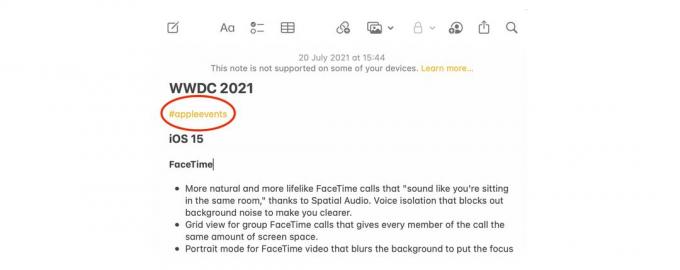
Snimka zaslona: Killian Bell/Cult of Mac
Nakon što počnete stvarati oznake, primijetit ćete novu Oznake odjeljak pojavljuje se ispod vaših mapa na glavnoj stranici Bilješke na iPhoneu i na bočnoj traci Bilješke na iPadu i Macu. Tamo ćete vidjeti sve svoje oznake, a možete dodirnuti ili kliknuti bilo koju od njih da biste vidjeli sve bilješke koje sadrže tu oznaku - bez obzira u koju su mapu te bilješke spremljene.
Korištenje oznaka može vam pomoći da nevjerojatno brzo organizirate i spojite određeni sadržaj. Na primjer, možda imate dvije mape koje sadrže bilješke koje ste stvorili na dva odmora, a obje sadrže recepte. Korištenje oznake poput #recipes može vam pomoći da brzo pregledate bilješke bez potrebe za pojedinačnim pretraživanjem po različitim mapama.
Oznake su također korisne za odvajanje različitih aspekata većeg projekta. Možete stvoriti mapu za sam projekt, a zatim pomoću oznaka poput #ideas, #tasks i #budget brzo organizirati sve i kasnije pronaći ono što vam treba.
Pregled i sortiranje oznaka
Aplikacija Notes nudi brojne načine za pregled i razvrstavanje oznaka kako biste ih lakše pronašli. Ovo će s vremenom biti osobito korisno ako često koristite oznake i na kraju ih imate na desetke.
Za početak sortiranja na iPhoneu i iPadu slijedite ove korake:
- Dodirnite Sve oznake u odjeljku Oznake.
- Dodirnite mogućnosti gumb s tri točke u gornjem desnom kutu.
- Koristiti Pogledajte kao galeriju gumb za prikaz oznaka u kvadratima koji bi vam mogli biti lakši za oko i upotrijebite Sortiraj bilješke prema gumb za sortiranje oznaka prema najstarijem prema najnovijem, od najnovijeg prema najstarijem, naslovu, datumu izrade ili datumu uređivanja.
A za sortiranje na Macu slijedite ove korake:
- Kliknite na Sve oznake gumb na bočnoj traci.
- Upotrijebite gumbe pri vrhu aplikacije Notes za prebacivanje između Popis i Galija pogleda.
- Klik Pogled na traci izbornika vašeg Mac računala, a zatim odaberite Sortiraj mapu prema za sortiranje oznaka prema najstarijem prema najnovijem, od najnovijeg prema najstarijem, naslovu, datumu stvaranja ili datumu uređivanja.
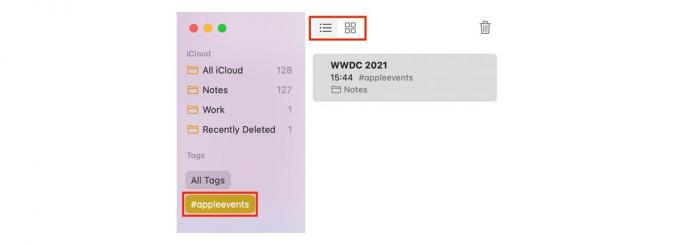
Snimka zaslona: Killian Bell/Cult of Mac
Stvaranje novih bilješki i pametnih mapa
Drugi način organiziranja oznaka je korištenje mapa namijenjenih jednoj ili više oznaka. Da biste to učinili, dodirnite ili kliknite Nova mapa u donjem lijevom kutu aplikacije Notes, a zatim odaberite Nova pametna mapa. Dajte mapi naziv, odaberite oznake koje želite uključiti u nju, a zatim dodirnite ili kliknite Gotovo.
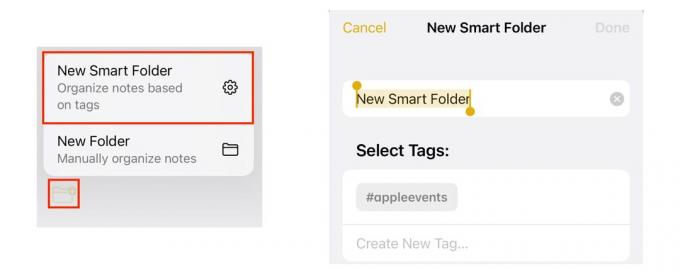
Snimke zaslona: Killian Bell/Cult of Mac
Odabirom bilo koje oznake, a zatim dodirom ili klikom na Nova bilješka gumb će stvoriti novu bilješku koja automatski uključuje tu oznaku.
Oznake nisu podržane u ranijim verzijama programa Notes
Prije nego počnete koristiti oznake u aplikaciji Notes, važno je imati na umu da one nisu podržane u ranijim verzijama iOS -a, iPadOS -a i macOS -a. Dodavanjem oznake bilo kojoj bilješci spriječit ćete njeno pojavljivanje na uređajima koji nemaju iOS i iPadOS 15 ili macOS Monterey ili noviji.
Sva tri ažuriranja trebala bi javno nastupiti ove jeseni, a moći će se besplatno preuzeti na kompatibilne uređaje. Ako ne možete čekati, možete odmah se dohvatite javnih beta verzija.


